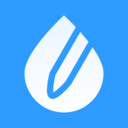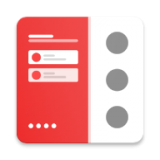电脑如何设置路由器
2025-04-16
来源:rouzhuren
编辑:佚名
在家庭网络中,路由器的设置至关重要。以下是用电脑设置路由器的详细步骤。
首先,将路由器接通电源,并使用网线将路由器的wan口与宽带调制解调器(猫)连接起来。如果是光纤入户,则需连接到光猫对应的接口。
接着,打开电脑,确保电脑已正确安装网卡驱动。在电脑桌面上找到“网络”图标,右键点击选择“属性”。
在弹出的“网络和共享中心”窗口中,点击“更改适配器设置”。找到本地连接(如果是无线连接,找到对应的无线网络连接),右键点击选择“属性”。
在本地连接属性窗口中,双击“internet 协议版本 4(tcp/ipv4)”。选择“自动获得ip地址”和“自动获得 dns 服务器地址”,然后点击“确定”保存设置。
然后,打开电脑的浏览器,在地址栏中输入路由器的管理ip地址。常见的路由器管理ip地址有192.168.1.1或192.168.0.1等,具体可查看路由器说明书。
输入ip地址后回车,会弹出路由器的登录界面,一般要求输入用户名和密码。初始用户名和密码通常为admin/admin,部分路由器可能有所不同,同样需参考说明书。
登录成功后,进入路由器设置界面。在这里,你可以设置上网方式,如pppoe(拨号上网)、动态ip或静态ip等,根据你的宽带接入方式进行选择。

设置好上网方式后,输入宽带账号和密码(如果是pppoe拨号)。接着,设置无线网络名称(ssid)和密码,这是你手机、平板等设备连接无线网络时需要输入的信息。
最后,设置完成后,点击“保存”并重启路由器,使设置生效。这样,你的电脑和其他设备就能通过该路由器正常连接网络了。按照上述步骤,就能轻松完成电脑对路由器的设置,畅享稳定的网络。
相关下载
小编推荐
更多++